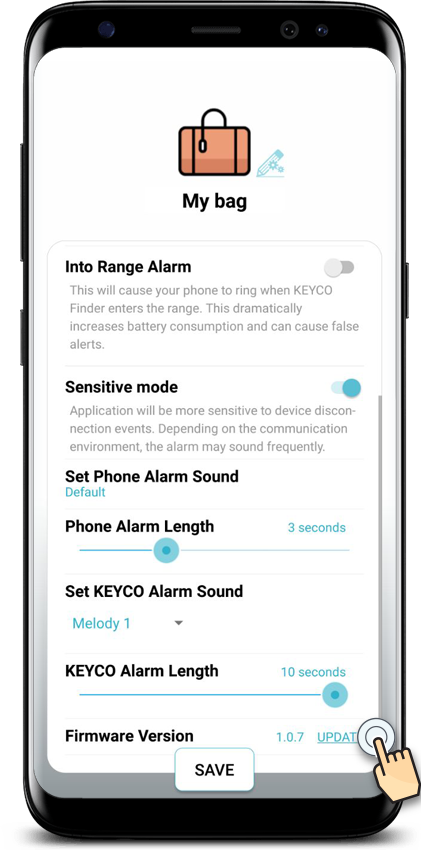Manuel de l'utilisateur
- Désignation des composants
- Comment remplacer la pile
- Comment installer l'application Keyco Finder
- Comment se connecter à l'application Keyco Finder
- Comment effectuer la connexion à votre smartphone
- À savoir avant utilisation
- Voir l'écran principal de l'application
- Comment paramétrer l'application Keyco Finder
- Guide pour retrouver un smartphone perdu
- Trouver un smartphone
- Alarme À portée
- Trouver mon objet
- Alarme Hors de portée
- Notification de localisation d’un smartphone perdu
- Vérification d'une localisation d'un objet perdu
- Alarme Hors de portée du KEYCO
- Comment partager une localisation avec d’autres utilisateurs
- Comment définir une zone sûre Wi-Fi
- Comment configurer le mode Silencieux
- Bouton caméra
- Voir l'écran de menu de l'application
- Comment mettre à jour le logiciel
- Consignes de sécurité
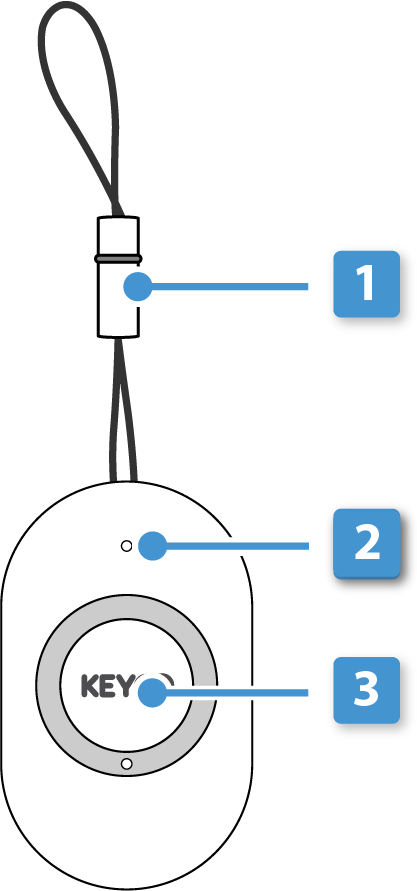
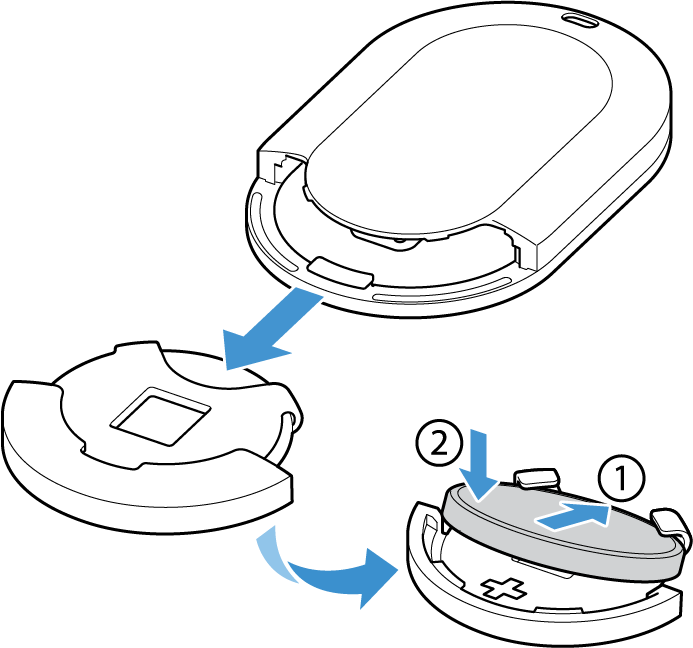
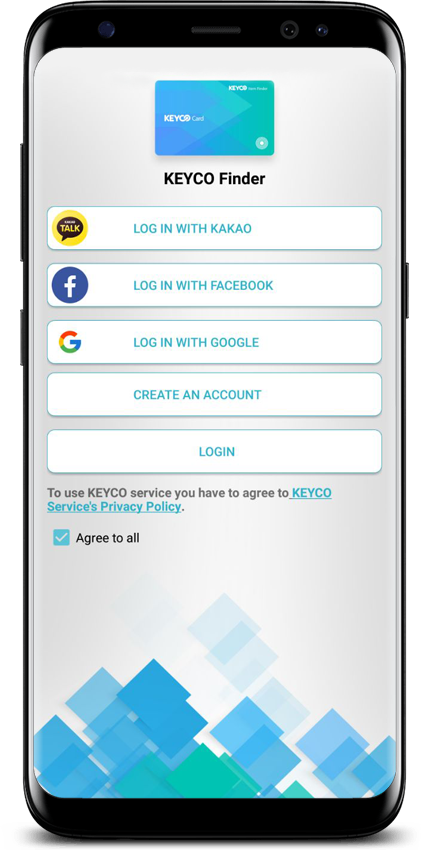
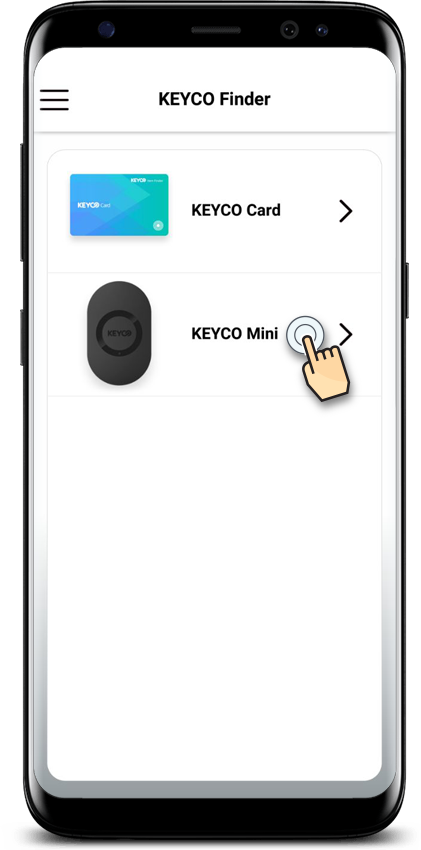
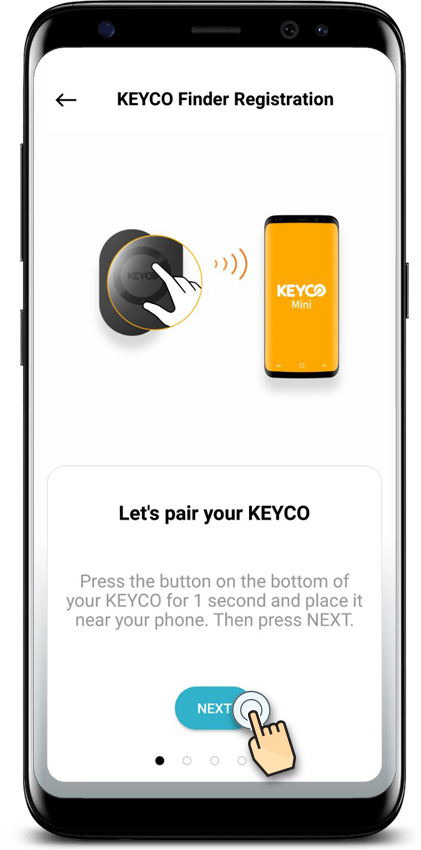
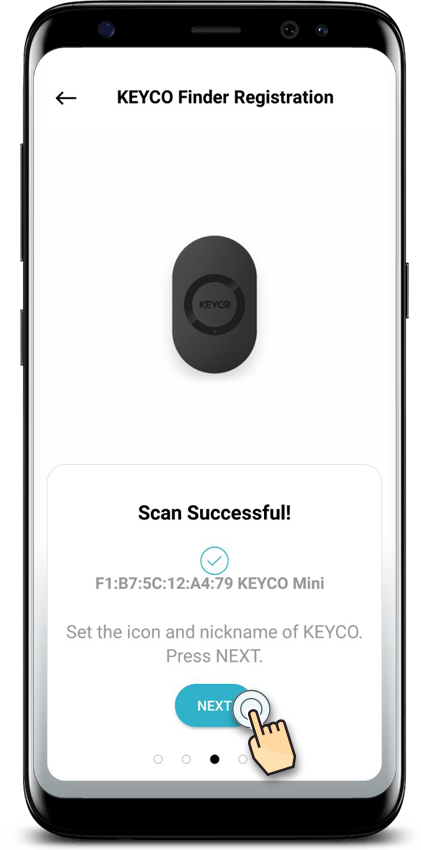
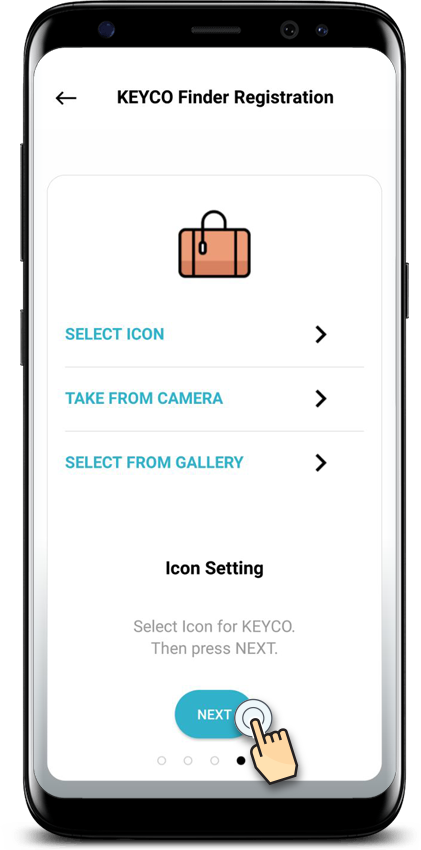
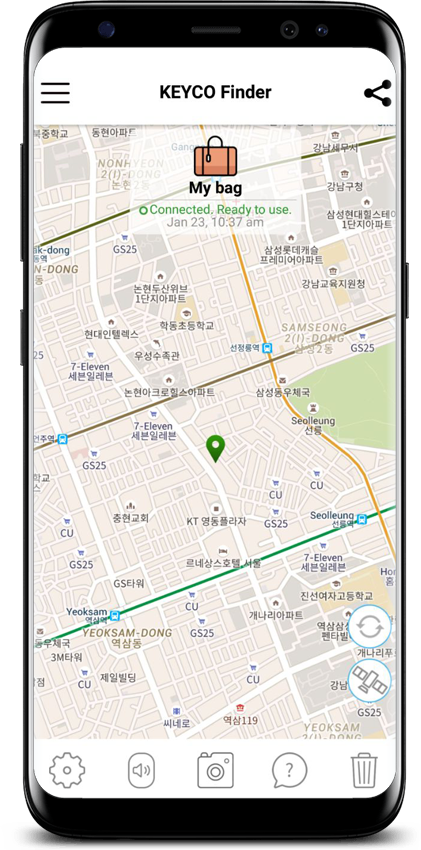
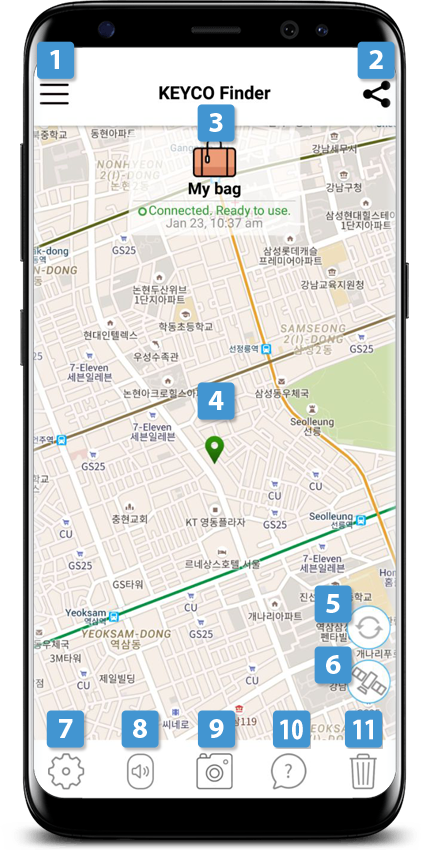
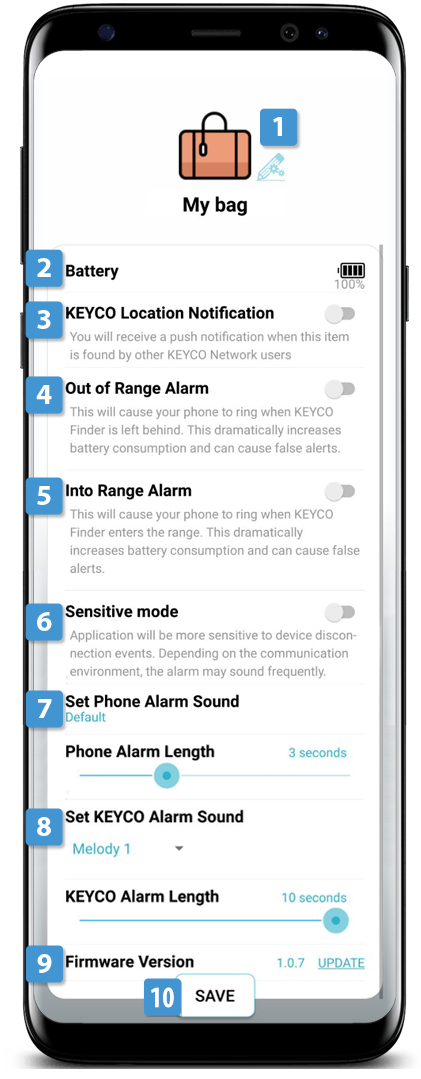
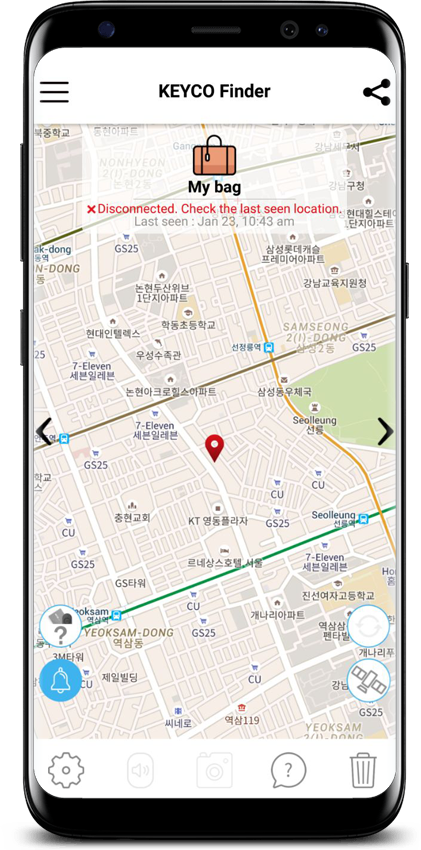

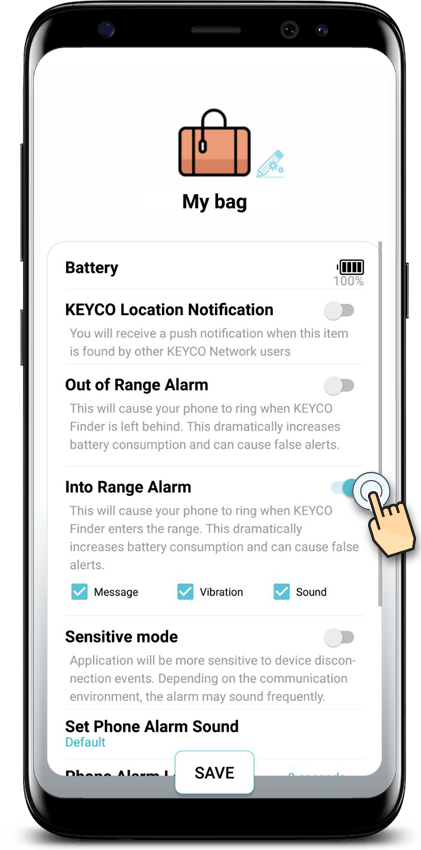
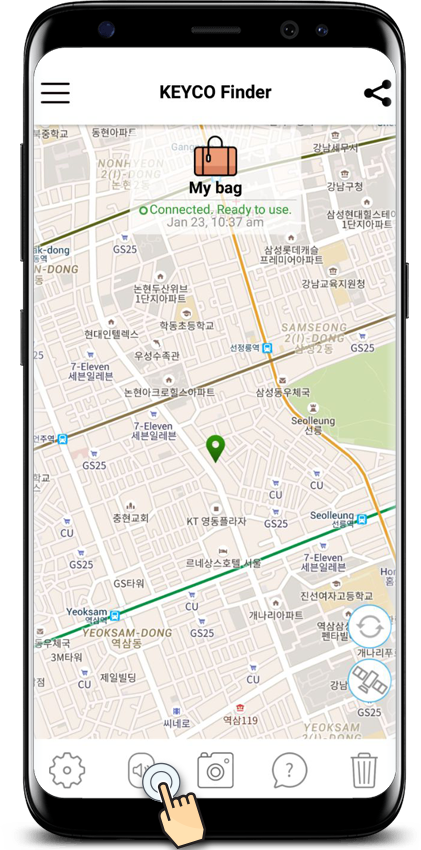
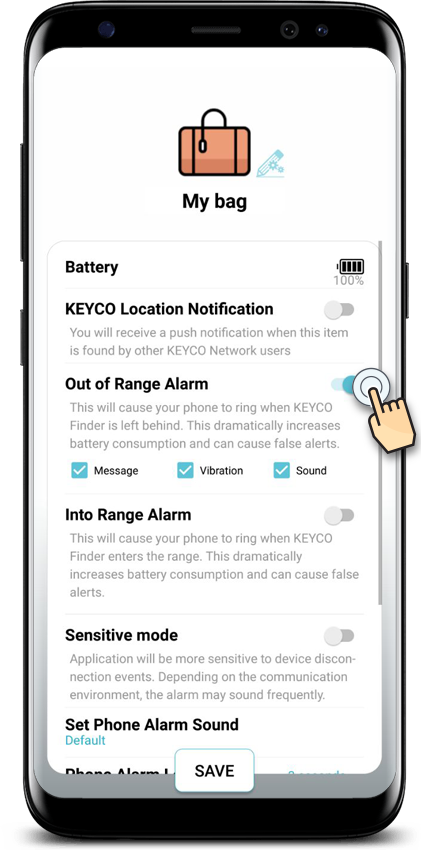
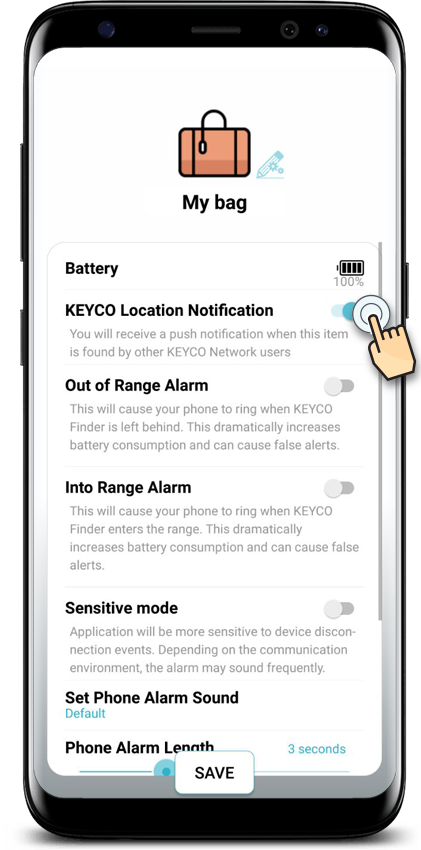
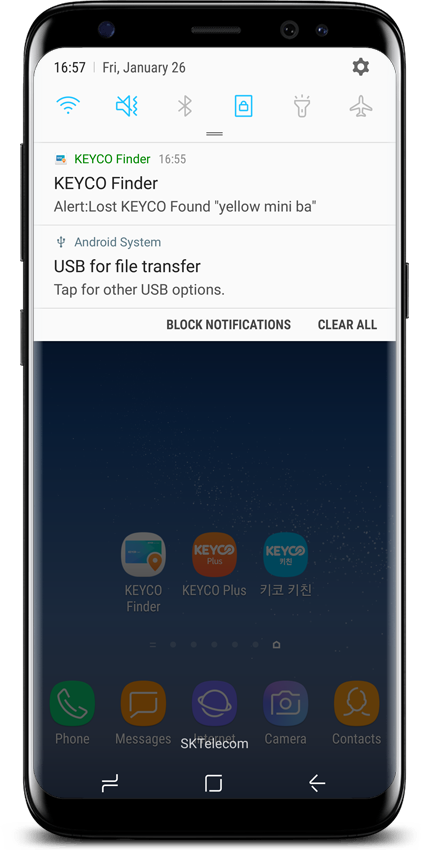
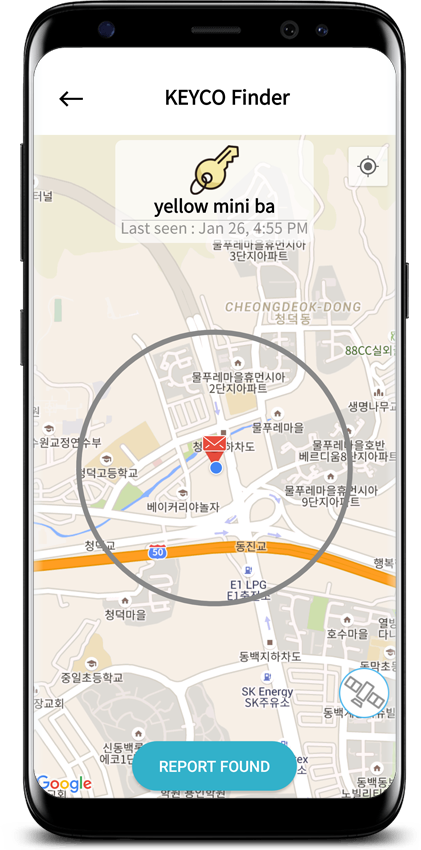
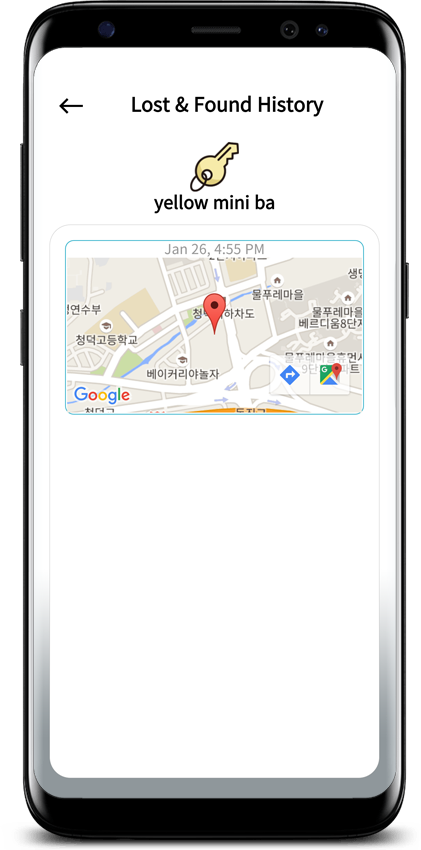
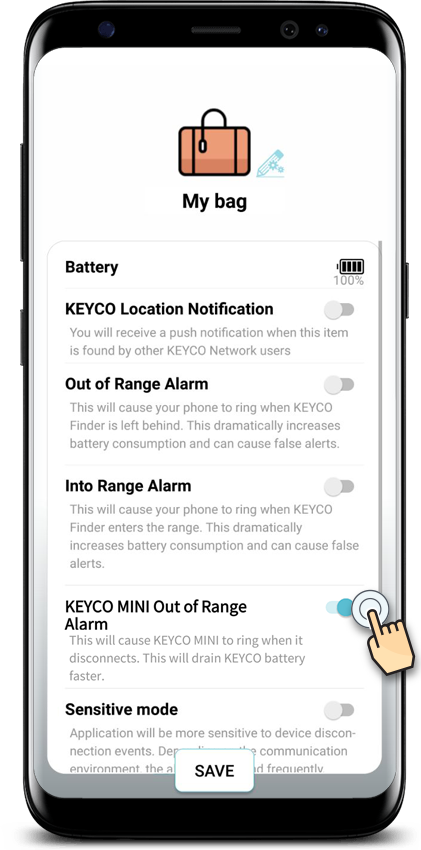
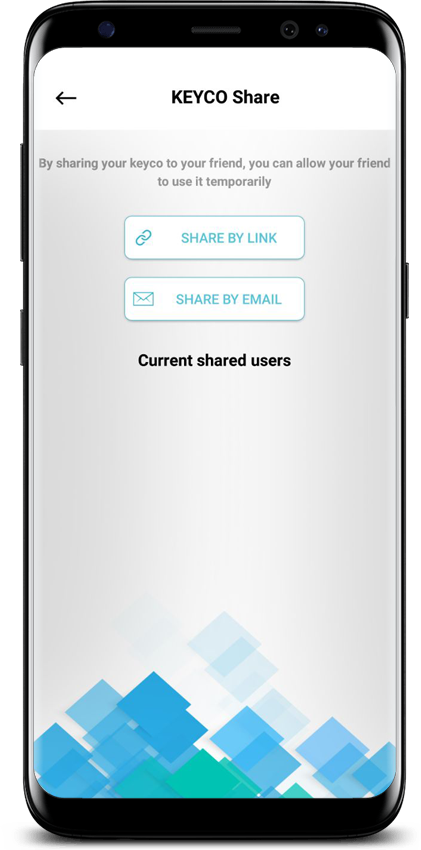
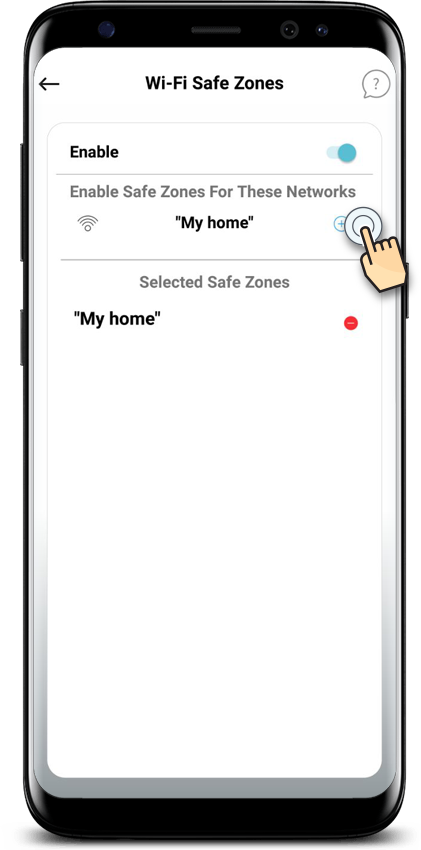
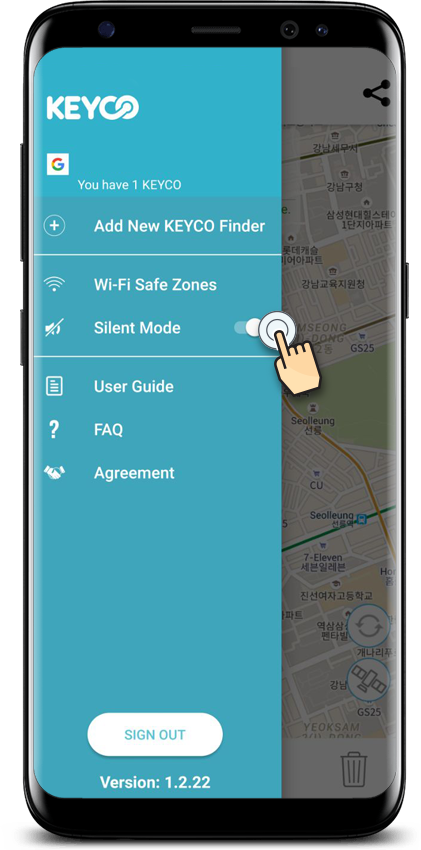
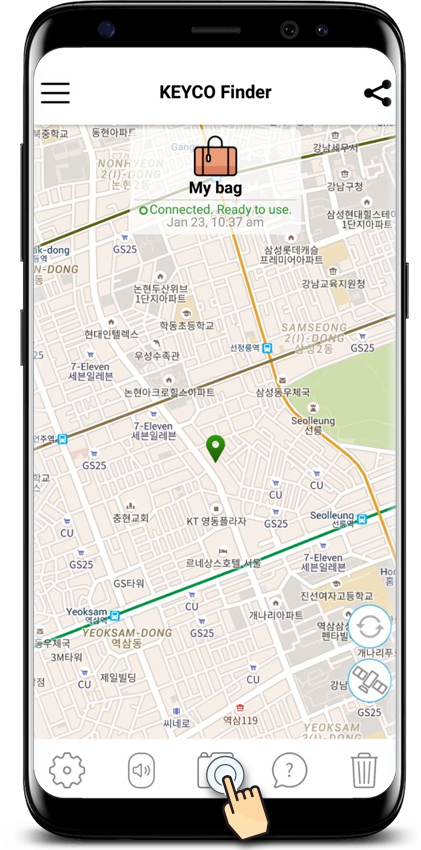
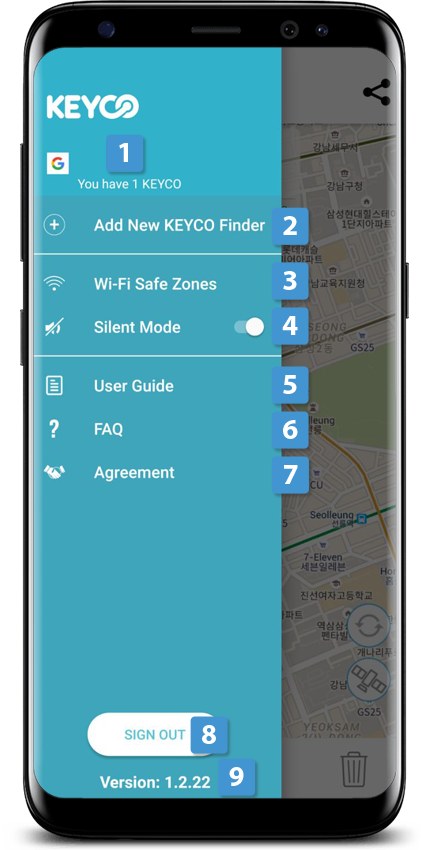 >
>